小编告诉你打印机驱动安装失败怎么办
分类:win10教程 发布时间:2018-10-24 08:54:46
生活中我们经常会遇到这样那样的问题,但尽管如此,我们还是要认真的去将问题解决好。今天小编就来跟大家说说打印机安装失败的解决办法,好让你们以后遇到这个问题时自己就能解决好。
因为电脑系统配置以及设置的差异性,和打印机类型的多样性,导致打印机驱动无法正常安装,其实是常有的事情,所以今天小编就来为大家演示一下处理打印机驱动安装失败的操作步骤。
1、在打开的服务窗口中找到Print Spool服务项,右键点击该项,然后在弹出菜单中选择“停止”菜单项,先停止该服务。
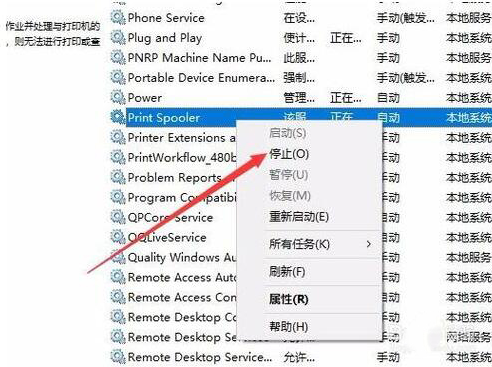
打印机安装失败系统软件图解1
2、接着在运行窗口中输入命令regedit,然后点击确定按钮。
打印机安装失败系统软件图解2
3、在打开的注册表编辑器窗口中定位到HKEY_LOCAL_MACHINESYSTEMCurrentControlSetControlPrintEnvironmentsWindows NT x86DriversVersion-3,如果您是64位系统的话,需定位到:HKEY_LOCAL_MACHINESYSTEMCurrentControlSetControlPrintEnvironmentsWindows x64DriversVersion-3
失败系统软件图解3
4、右键点击Version-3这个注册表项,然后在弹出菜单中选择“删除”菜单项,把该注册表项删除。
打印机安装失败系统软件图解4
5、接着我们再打开文件资源管理器,然后定位到C:WindowsSystem32spooldriversw32x863,把该文件夹下的所有文件全部删除。如果您是64位系统,需定位到C:WindowsSystem32spooldriversx643 文件夹下。
打印机系统软件图解5
6、最后再次打开服务窗口,然后重新启动Print Spool服务,这时再次安装打印机驱动程序即可。

打印机系统软件图解6






 立即下载
立即下载







 魔法猪一健重装系统win10
魔法猪一健重装系统win10
 装机吧重装系统win10
装机吧重装系统win10
 系统之家一键重装
系统之家一键重装
 小白重装win10
小白重装win10
 杜特门窗管家 v1.2.31 官方版 - 专业的门窗管理工具,提升您的家居安全
杜特门窗管家 v1.2.31 官方版 - 专业的门窗管理工具,提升您的家居安全 免费下载DreamPlan(房屋设计软件) v6.80,打造梦想家园
免费下载DreamPlan(房屋设计软件) v6.80,打造梦想家园 全新升级!门窗天使 v2021官方版,保护您的家居安全
全新升级!门窗天使 v2021官方版,保护您的家居安全 创想3D家居设计 v2.0.0全新升级版,打造您的梦想家居
创想3D家居设计 v2.0.0全新升级版,打造您的梦想家居 全新升级!三维家3D云设计软件v2.2.0,打造您的梦想家园!
全新升级!三维家3D云设计软件v2.2.0,打造您的梦想家园! 全新升级!Sweet Home 3D官方版v7.0.2,打造梦想家园的室内装潢设计软件
全新升级!Sweet Home 3D官方版v7.0.2,打造梦想家园的室内装潢设计软件 优化后的标题
优化后的标题 最新版躺平设
最新版躺平设 每平每屋设计
每平每屋设计 [pCon planne
[pCon planne Ehome室内设
Ehome室内设 家居设计软件
家居设计软件 微信公众号
微信公众号

 抖音号
抖音号

 联系我们
联系我们
 常见问题
常见问题



